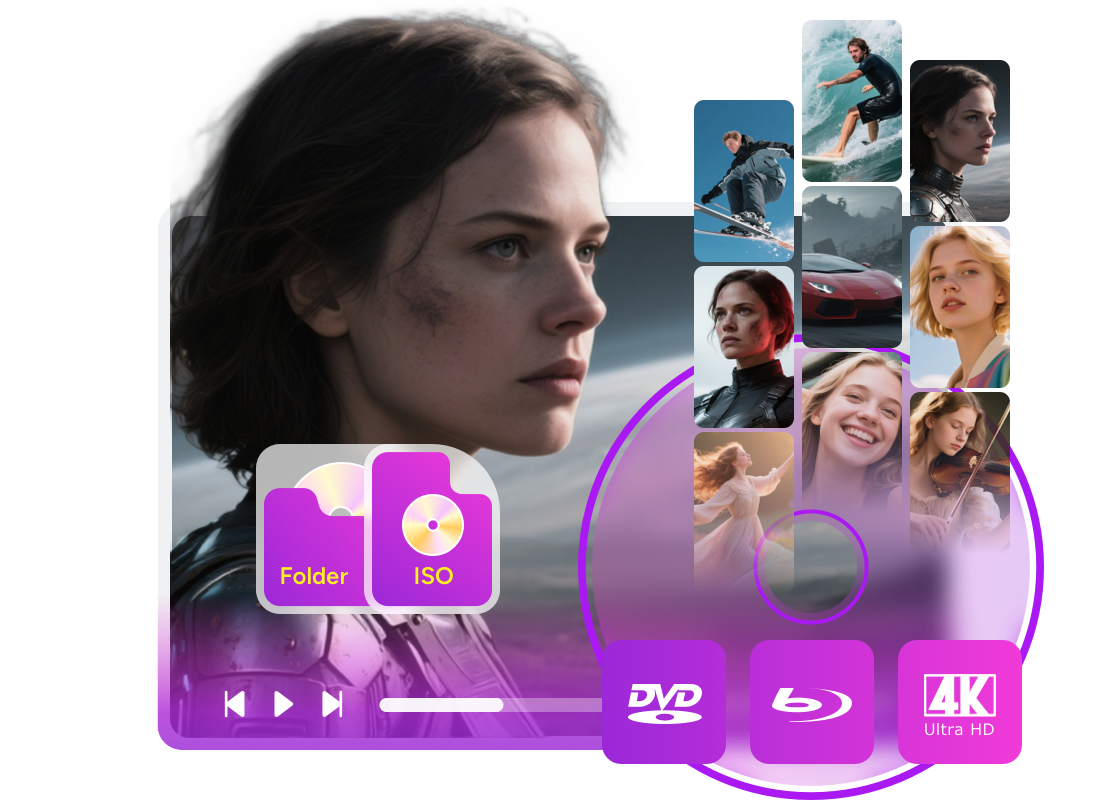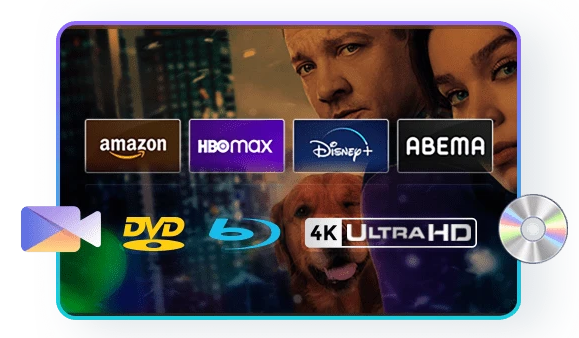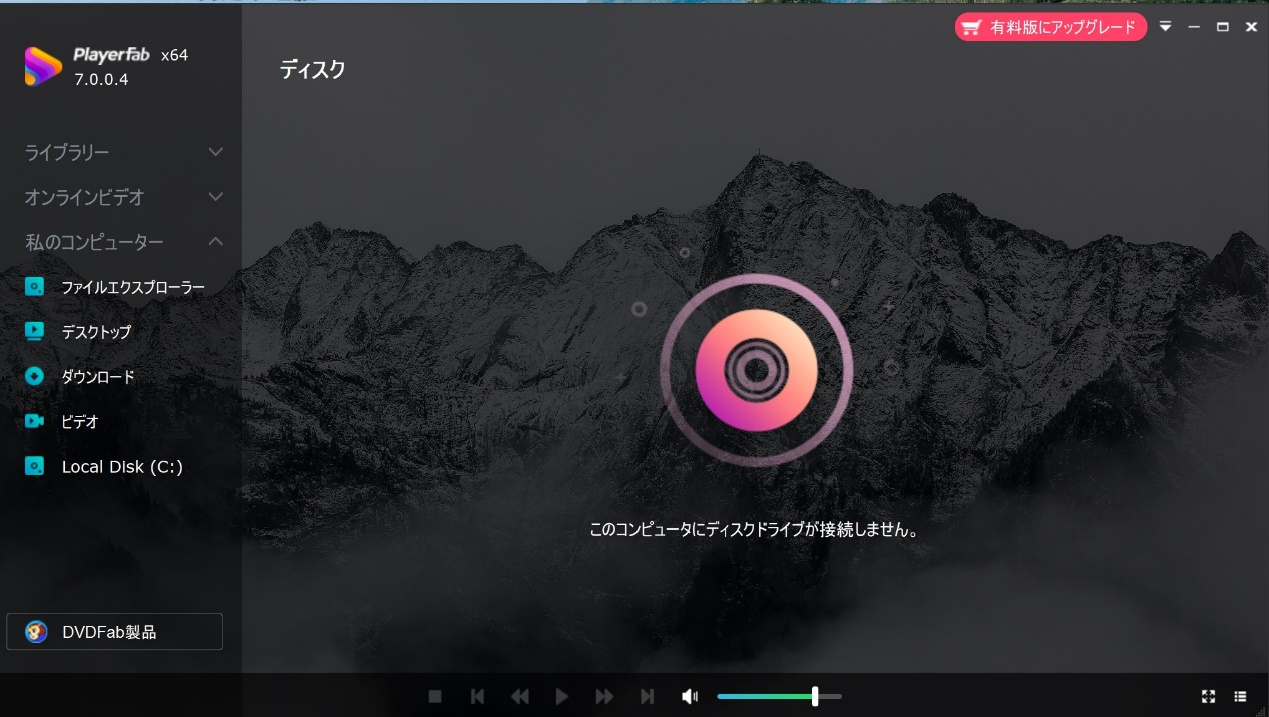FLVファイルを再生する方法は?Windows 11でも使えるおすすめフリーソフトを紹介
要約: FLVは最も有名で人気のあるビデオフォーマットの1つです。Flashビデオとも呼ばれるこれらの種類のファイルはアドビがYouTubeなどのオンラインストリーミングプラットフォーム用に特別に設計したものです。そのため、モバイルデバイスを含め、ほとんどすべてのWebブラウザがデフォルトでFLVファイルをサポートできます。ただし、Flashビデオをオフラインで再生する場合は優れたFLVメディアが必要になります。FLVファイルを確実に再生できる優れたFLVメディアプレーヤーが必要になります。幸いなことに、そこにはたくさんの良い選択肢がありますので、先に進んでそれを見てみましょう。

FLVとは?
FLVとはAdobe Flash Playerで再生するための動画フォーマットです。「Flash Video」のFとLとVを取ったもので、かつてはインターネット上で動画を配信する際に広く利用されていましたが、HTML5の普及に伴い、徐々にその地位を譲りつつあります。
FLVは同じ画質の動画でも、他の形式に比べてファイルサイズが小さくなる傾向があります。そのため、インターネット回線がまだ十分に高速ではなかった時代に、ストリーミング配信ができるファイル形式として優秀でした。
また、FLVは動画と音声のコーデックを自由に組み合わせることができます。Sorenson SparkやOn2 VP6などの動画コーデック、MP3やADPCMなどの音声コーデックも利用できますので、高画質と低ビットレーを両立したり、用途に合わせたコーデック選択したり、画質とファイルサイズのバランスを最適化が可能です。
Windows 11/10でFLVを再生するフリーソフト 5選
FLVを再生するには、FLVをサポートしているプレーヤーソフトを使用する、Adobe Flash Playerがインストールされたブラウザを使用するという2つの方法があります。
しかし、Adobe Flash Playerは、2020年12月31日をもってサポートが終了し、現在Flash Playerが標準でインストールされているブラウザはありません。
ここでは、FLVを再生する唯一の方法ともいえる、FLVを再生できるおすすめ再生ソフトを紹介します。フリーソフトを集めましたので、ぜひ参考にしてください。
FLVを再生できるソフト1:PlayerFab Free Video プレーヤー
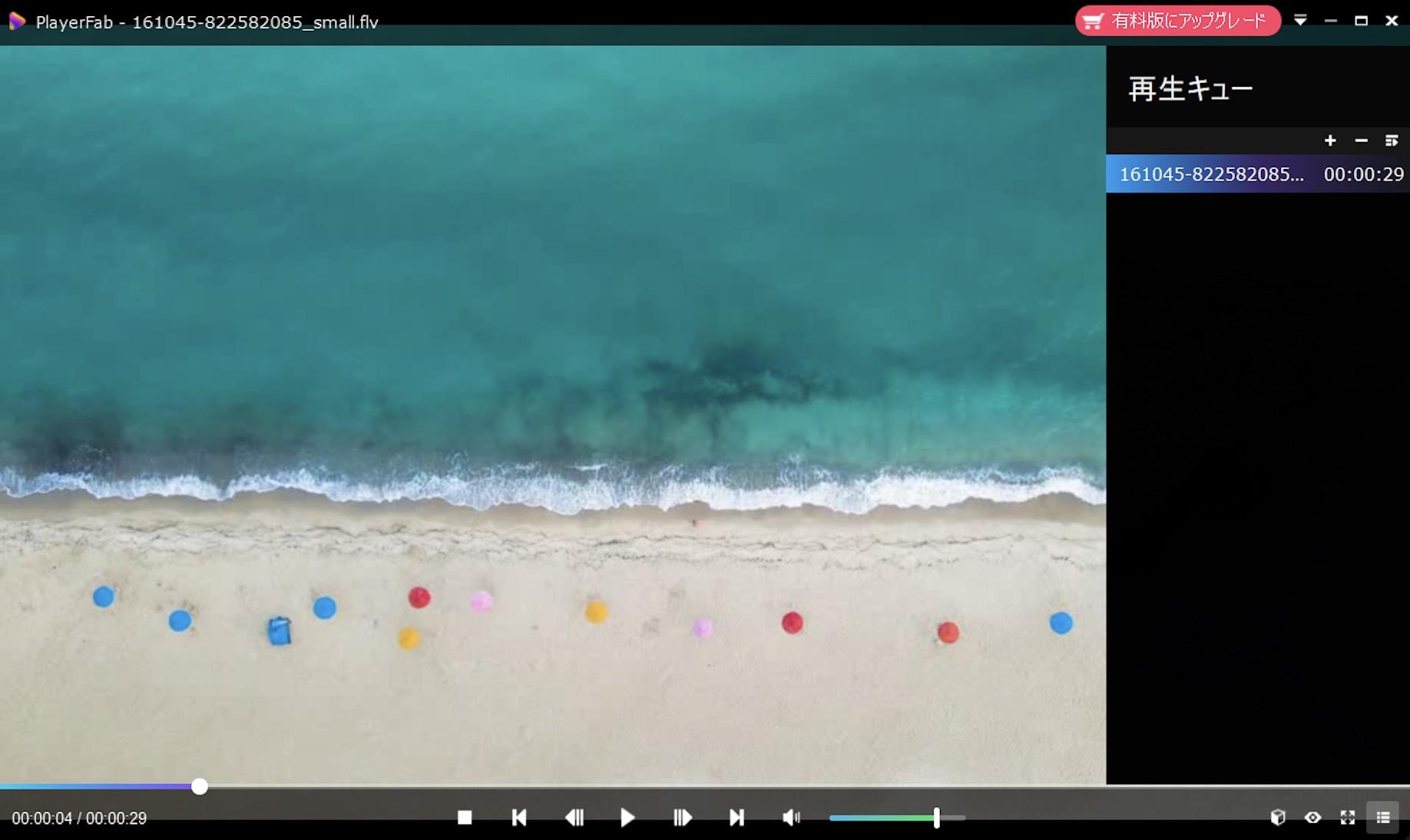
対応OS : Windows(macOS対応もある)
PlayerFab Free Video プレーヤーは、FLVを含むH.264、H.265/HEVC、MP4、MKV、MOV、FLV、VOB、M2TSなどさまざまなフォーマットをサポートしたWindowsとMac用の動画再生フリーソフトです。もちろんWindows 11もサポート。
動画や音声の品質の変更、再生速度の変更、次の動画の自動再生、オリジナルプレイリストの作成など、FLVの再生において便利な機能が豊富に搭載。PlayerFab Free Video プレーヤーにはプレーヤー機能だけでなくライブラリ機能もありますので、パソコンのHDDに保存されているメディアファイルを読み込んで一括管理できます。

- 数千種類の動画および音声形式の再生をサポート
- ポスターウォールによるメディアライブラリの整理と管理
- スマートローカルミュージックライブラリの作成・管理
- AMD、IQS、Nvidiaでのハードウェアデコード
- ドルビーアトモスとDTS:Xまでのハイレゾオーディオをサポート
<PlayerFabのおすすめポイント>
- 高機能なのに動作が軽くエラーもほぼなし
- アートワークやタイトルなどメタデータの取得ができる
- 再生しているメディアのスクリーンショット機能もあり
| メリット | 再生できないフォーマットがないくらい対応形式が豊富 |
| デメリット | 有料ソフトであるため無料版では一部機能の制限あり |
| 日本語での利用 | 〇 |
| 再生に関する機能 |
字幕表示 |
FLVを再生できるソフト2:VLC Media Player
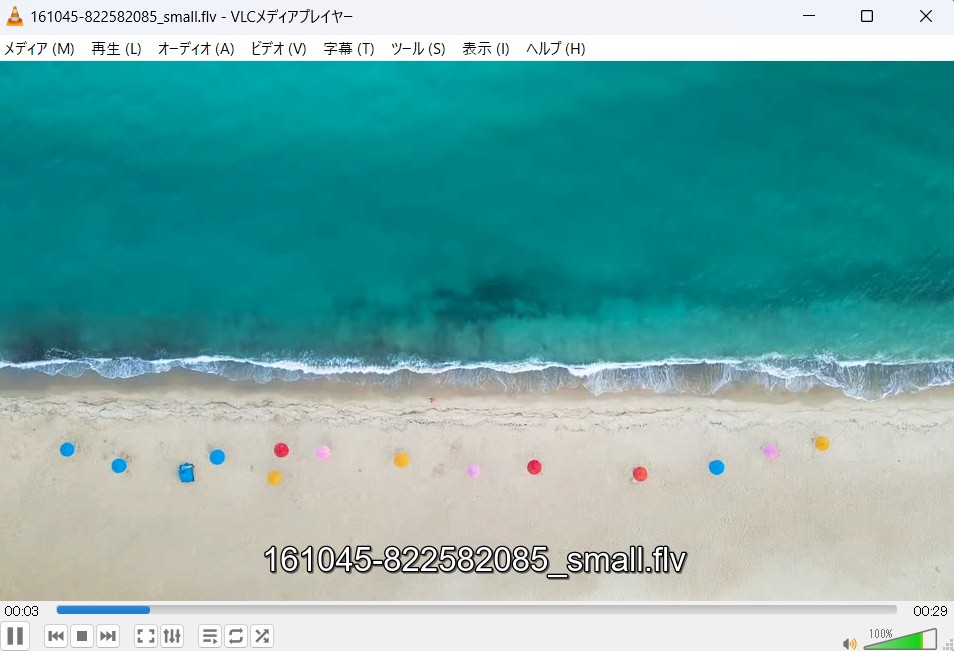
対応OS : Windows/Mac
VLC Media Playerは、多様なメディア形式に対応し、豊富な機能を備えているフリーソフトです。FLVをはじめ、MP4、AVI、MKVなど、ほぼすべての一般的な動画形式に対応しています。インターネットからダウンロードした動画、DVD、音楽CD、さらにはストリーミング動画まで、これ一つで再生可能です。プラグインで、自分好みのプレイヤーにカスタマイズできるところも魅力。
<VLC Media Playerのおすすめポイント>
- 外部字幕ファイルの読み込みも可能
- スロー再生や早送りができる
- オープンソースのフリーソフトなので安全
| メリット | 高画質でスムーズにFLV動画を楽しめる |
| デメリット | 特定のファイルや設定下では、まれにクラッシュすることがある |
| 日本語での利用 | 〇 |
| 再生に関する機能 |
字幕表示 |
FLVを再生できるソフト3:FLV Player Nano
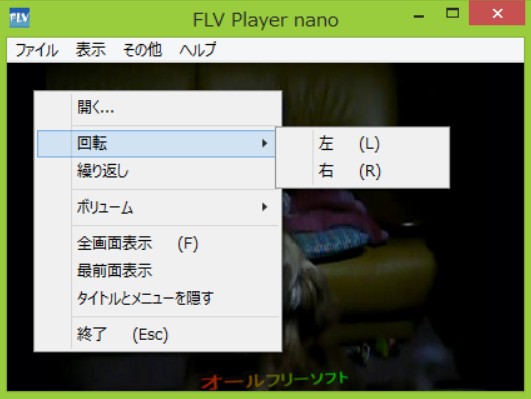
(引用 : オールフリーソフト)
対応OS : Windows
FLV Player Nanoは、FLV形式の動画ファイルに特化した軽量なメディアプレーヤーです。わずか17KBという小さなファイルサイズながら、FLV動画の再生に必要な基本機能を備えています。FLV形式の動画再生に特化しているため、余計な機能がなく、操作が簡単です。インターフェースも非常にシンプルで、ダブルクリックするだけで、すぐに再生を開始できます。
<FLV Player Nanoのおすすめポイント>
- バッテリーの消費量も抑えられる
- レスポンスが速くストレスなく再生できる
- プログラムをUSBメモリなどに入れて持ち運ぶことも可能
| メリット | 低スペックなパソコンでもサクサク動く |
| デメリット | 公式サイトはすでに閉鎖されており、配布サイトからしかインストールできない |
| 日本語での利用 | × |
| 再生に関する機能 | 再生のみ |
FLVを再生できるソフト4:MPC-HC
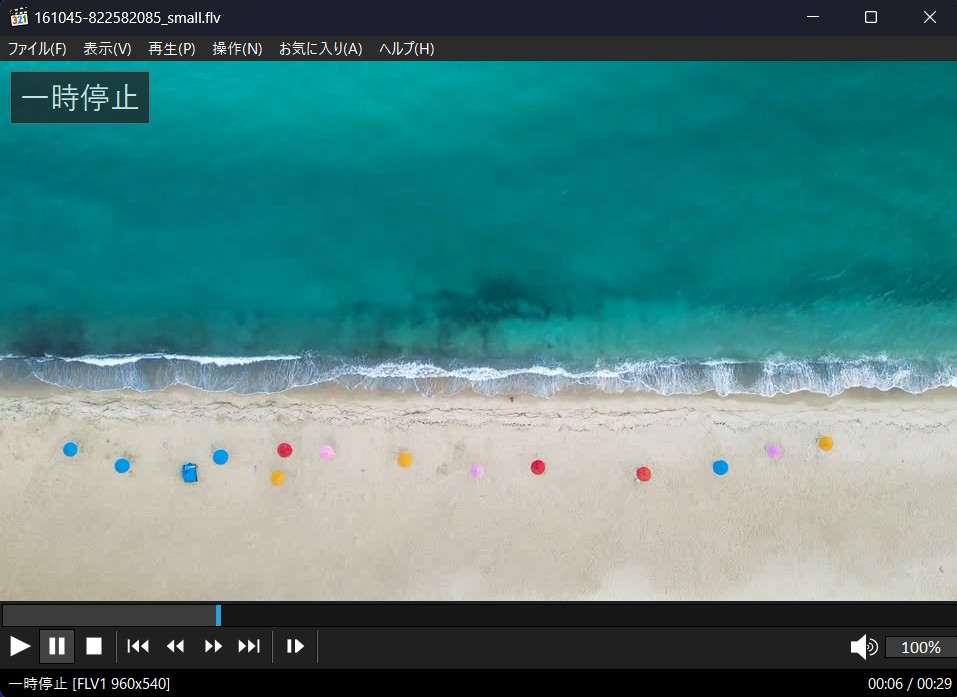
対応OS : Windows
MPC-HCは、シンプルで使いやすいインターフェースが特徴のフリーソフトです。動作が軽快なので大きめのFLVでもスムーズに再生ができます。スキンやプラグインで、インターフェースを自由にカスタマイズ可能。DXVA(DirectX Video Acceleration)に対応し、グラフィックボードの処理能力を活用することで、FLV動画を高画質で再生できます。上位互換版であるMPC-BEを使えば、音声オプションボタンや字幕オプションも利用できます。
<MPC-HCのおすすめポイント>
- 再生終了後の動作も設定できる
- 動画のサムネイルも撮影できる
- 動画からスクリーンショットを撮影することも可能
| メリット | 大きめのFLVでもスムーズに再生ができる |
| デメリット | デフォルトで動画ファイルの拡張子を関連付けることができない |
| 日本語での利用 | 〇 |
| 再生に関する機能 |
高画質再生 |
FLVを再生できるソフト5:RealPlayer
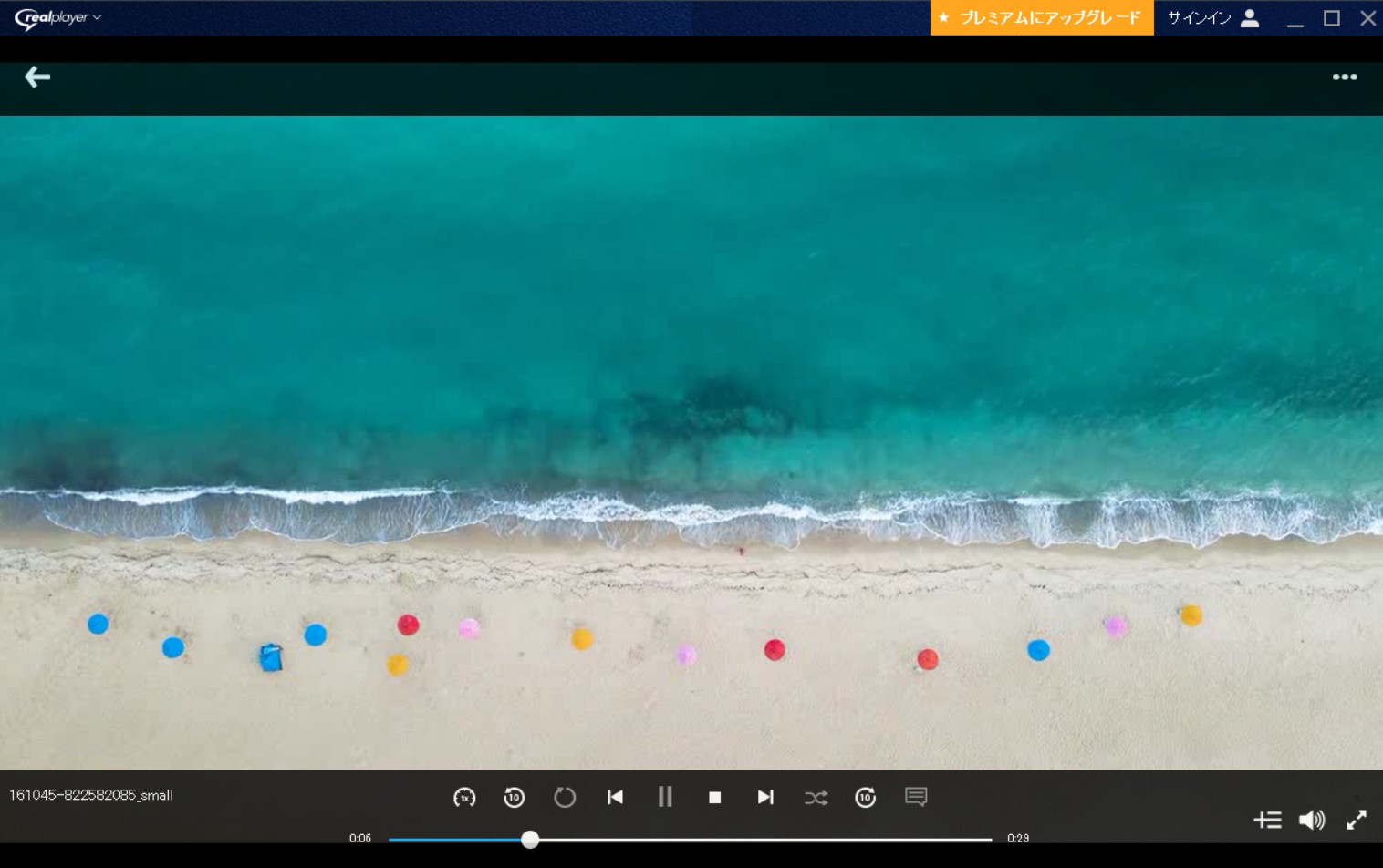
対応OS : Windows
RealPlayerは、動画再生だけでなく動画のダウンロード、変換、CDへの書き込みなど、多岐にわたる機能を備えているマルチメディアソフトです。FLVを編集したり他の形式へ変換することもでき、FLVはもちろん、MP4、AVIなど、一般的な形式も問題なく再生できます。FLVファイルをクラウドへ保管できる機能も便利です。
<RealPlayerのおすすめポイント>
- ハードウェアアクセラレーションに対応
- 外部字幕ファイルを読み込んで動画に字幕を表示できる
- 動画の再生速度を自由に調整できる
| メリット | 1995年にリリースされた老舗ソフトなので安心感がある |
| デメリット | 無料版では広告が表示され、視聴の妨げになる恐れも |
| 日本語での利用 | 〇 |
| 再生に関する機能 |
高画質再生 |
MacでFLVを再生するフリーソフト 5選
1. DVDFab プレーヤー6 for Mac– 高性能なMac向けメディアプレイヤー

- DVD・Blu-ray・4K UHD、MP4/MKVなどの幅広いフォーマットに対応
- FLV、MP4、MP3などの動画や音声ファイル形式の再生は完全無料
- HDR10とDolby Visionをサポートし、鮮明で高画質な映像を再現
- DVD・Blu-rayのメニュー操作が可能で、快適な視聴体験を提供
- Amazonプラムビデオなどのストリーミング動画の再生・管理も可能
- Dolby Atmos、DTS-HDなどの高音質オーディオをサポート
2. MPlayerX
オープンソースのFLV 再生ソフトです。Mac OS Xで利用でき、DVD及びAVI、MP4など一般的な動画形式を再生できます。残念ですが、日本語対応しません
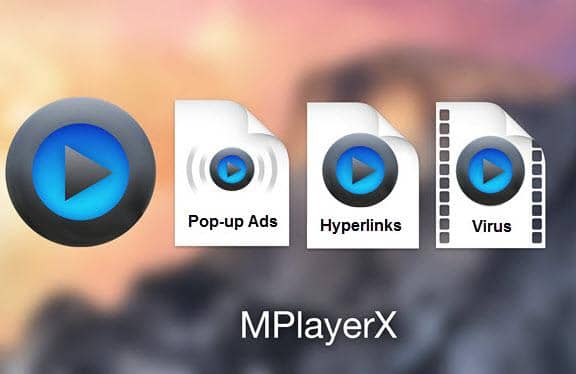
3. Cisdem Video Player for Mac
Cisdem Video Playerは無料のビデオおよびオーディオプレーヤーで、flvを再生することはもちろん、あらゆるメディアファイルを再生できます。追加のコーデック、プラグインは必要ありません。基本的なビデオフォーマットは再生可能です。
4. Kodi
このflv再生プレーヤーはXBMC Foundationによって開発されたオープンソースのメディアプレーヤーで、以前はXBMCとして知られていました。Windowsでも利用可能です。 ユーザーは、これを利用してローカルまたはネットワークストレージデバイスからほとんどのビデオ、音楽、および様々な一般的なデジタルメディアファイルを再生できます。

5. QuickTime
このflv再生ソフトは、Apple会社が開発したマルチメディアフレームワークであり、多くのデジタルビデオ、メディアパラグラフ、サウンドエフェクト、テキスト、アニメーション、音楽形式、およびいくつかの種類のインタラクティブなパノラマ画像を処理できます。Windowsプラットフォームでも利用可能です。
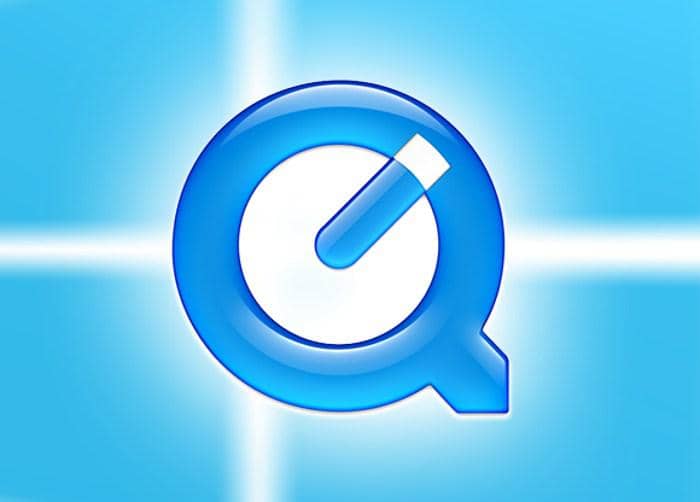
FLVファイルが再生できないときの対処法
FLVファイルが再生できない場合、いくつかの原因が考えられます。以下の方法を試して、スムーズに再生できるようにしましょう。
FLVファイルを修復する
FLVファイルが再生できない場合、ファイルが破損している可能性があります。ファイルはHDDの物理的な損傷やソフトウェアの不具合によって破損してしまうことがあります。以下の方法を試してみてください:
- 修復ソフトを活用する:FLV専用の修復ツールを使用すると、破損したファイルを修復できる可能性があります。
- 対応プレイヤーで再生する:MPC-HCやVLC Media Playerなど、一部の破損したファイルでも再生できるメディアプレイヤーを試してみましょう。
FLVをMP4やMKVに変換する
FLVファイルに必要なコーデックがインストールされていない場合、どんなに頑張ってもFLVが再生できないことがあります。そんなときはよりさまざまなデバイスと互換性があるMP4に変換してみましょう。
変換時のポイント
- 画質を維持する設定を選ぶ:ビットレートを元のFLVと同等か少し高めに設定すると、劣化を最小限に抑えられます。
- 高画質プリセットを活用する:変換ソフトによっては、画質を優先する設定が用意されているので、最適なオプションを選びましょう。
パソコンのOSをアップデートする
パソコンのOSが古いと、ソフトウェアとのAPIに互換性が低下し、FLVファイルの再生に支障をきたすことがあります。OSのアップデートには以下のメリットがあります:
- 最新のコーデックやソフトに対応:再生環境が整いやすくなります。
- バグ修正やセキュリティ向上:動作の安定性が増し、安全に使用できます。
FLVが再生できないときは、これらの方法を順番に試し、スムーズな再生環境を整えてみてください。
FLV再生に関するQ&A
はい、オンラインFLV Playerを利用すれば、ブラウザ上でFLVファイルを再生できます。一部のWebプレーヤーは、ローカルファイルのFLV再生にも対応しています。
また、これは裏ワザですが、YouTubeはFLV動画のアップロードに再生しているため、FLVファイルをYouTubeにアップしてストリーミング再生するという方法もあります。
FLVはファイルサイズが小さいため、ダウンロード時間が短く、Webページへの埋め込みにも向いています。しかし、Adobe Flash Playerのサポート終了に伴い、再生できる環境が減少しました。また、画質がMP4に比べて劣る場合があります。
一方、MP4はほとんどのデバイスやソフトウェアで再生できるため、互換性が高く、高画質で音声や字幕も一緒に保存できます。さらに、音声や字幕の埋め込みにも対応しています。ただし、FLVと比べるとファイルサイズが大きくなる傾向があります。
標準搭載アプリでは、「M4V」「MP4」「MOV」「QT」しか再生できないため、標準搭載のプレーヤーアプリではFLVを再生できません。
iPhoneでFLV動画を視聴するには、以下の方法を試してみましょう:
- MP4やMOVに変換する:FLVファイルを互換性のある形式に変換すれば、標準の動画プレーヤーで再生可能になります。
- FLV対応の動画プレーヤーアプリをインストールする:App StoreでVLC for MobileなどのFLV対応アプリをダウンロードすれば、変換せずに直接再生できます。
このように、FLVファイルは環境によって再生の可否が異なるため、適した方法を選びましょう。
まとめ
今回はFLVを再生する方法について解説しました。FLVはHTML5の普及により減少傾向にあり、Flash Player自体にセキュリティ上の問題が指摘されることがあるなどセキュリティ上の問題も存在します。そのためサポートしているソフトも多くはなく、今後増えていく可能性は低いと考えられるでしょう。FLVを再生したい方は、ぜひ、高機能なオールインワンプレーヤーソフトであるPlayerFab オールインワンをお使いください!メディア関連の機能が一つにつめ込まれていますので、メディアの管理から再生までの作業が超効率化されます!